Co nowego w wersji 1906 bieżącej gałęzi programu Configuration Manager
Dotyczy: programu Configuration Manager (bieżąca gałąź)
Aktualizacja 1906 dla bieżącej gałęzi programu Configuration Manager jest dostępna jako aktualizacja w konsoli. Zastosuj tę aktualizację w witrynach z wersją 1802 lub nowszą. W tym artykule podsumowano zmiany i nowe funkcje programu Configuration Manager w wersji 1906.
Zawsze przejrzyj najnowszą listę kontrolną dotyczącą instalowania tej aktualizacji. Aby uzyskać więcej informacji, zobacz Lista kontrolna dotycząca instalowania aktualizacji 1906. Po zaktualizowaniu witryny zapoznaj się również z listą kontrolną Po aktualizacji.
Aby w pełni wykorzystać nowe funkcje programu Configuration Manager, po zaktualizowaniu lokacji zaktualizuj również klientów do najnowszej wersji. Mimo że nowe funkcje są wyświetlane w konsoli programu Configuration Manager podczas aktualizowania lokacji i konsoli, pełny scenariusz nie działa, dopóki wersja klienta nie będzie również najnowsza.
Zmiany wymagań
Klient w wersji 1906 wymaga obsługi podpisywania kodu SHA-2
Ze względu na słabe strony algorytmu SHA-1 i zgodności ze standardami branżowymi firma Microsoft podpisuje teraz tylko pliki binarne programu Configuration Manager przy użyciu bezpieczniejszego algorytmu SHA-2. Następujące wersje systemu operacyjnego Windows wymagają aktualizacji dla obsługi podpisywania kodu SHA-2:
- Windows 7 z dodatkiem SP1
- Windows Server 2008 R2 z dodatkiem SP1
- Windows Server 2008 SP2
Aby uzyskać więcej informacji, zobacz Wymagania wstępne dotyczące klientów systemu Windows.
Infrastruktura lokacji
Ulepszenia zadań konserwacji serwera lokacji
Zadania konserwacji serwera lokacji można teraz wyświetlać i edytować na własnej karcie w widoku szczegółów serwera lokacji. Nowa karta Zadania konserwacji zawiera informacje, takie jak:
- Jeśli zadanie jest włączone
- Harmonogram zadań
- Czas ostatniego rozpoczęcia
- Czas ostatniego ukończenia
- Jeśli zadanie zostało wykonane pomyślnie
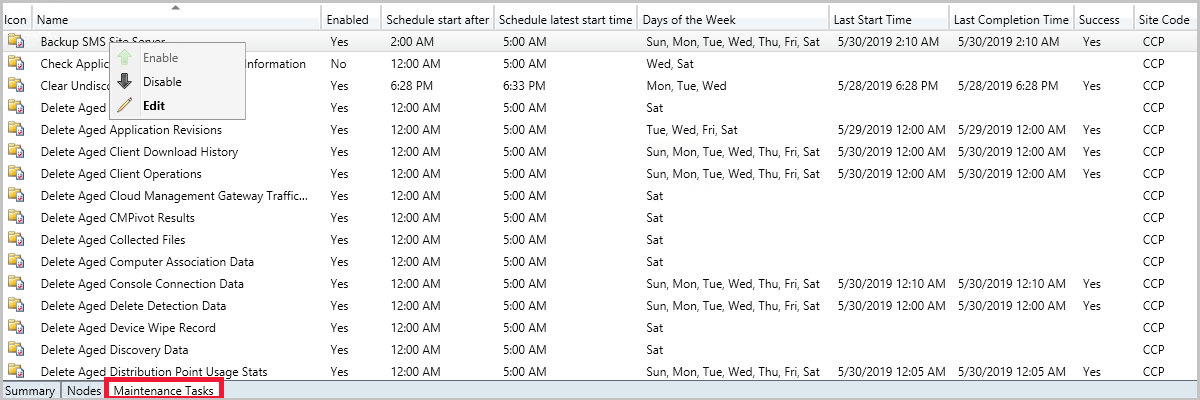
Aby uzyskać więcej informacji, zobacz Zadania konserwacji.
Monitorowanie uaktualniania bazy danych aktualizacji programu Configuration Manager
Podczas stosowania aktualizacji programu Configuration Manager można teraz zobaczyć stan zadania uaktualnienia bazy danych Programu ConfigMgr w oknie stanu instalacji.
Jeśli uaktualnienie bazy danych jest zablokowane, otrzymasz ostrzeżenie W toku, wymaga uwagi.
- Cmupdate.log będzie rejestrować nazwę programu i identyfikator sessionid z programu SQL Server, który blokuje uaktualnienie bazy danych.
Gdy uaktualnienie bazy danych nie jest już zablokowane, stan zostanie zresetowany do pozycji W toku lub Ukończono.
- Po zablokowaniu uaktualnienia bazy danych co 5 minut sprawdza się, czy jest ona nadal zablokowana.
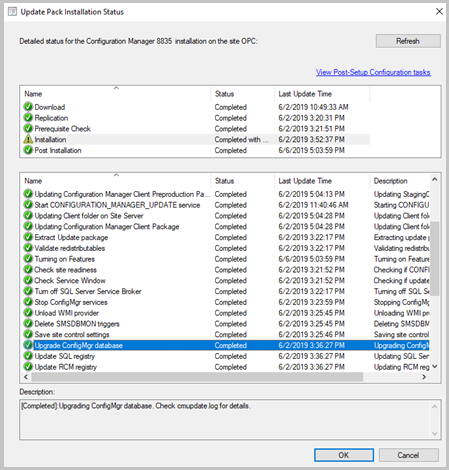
Aby uzyskać więcej informacji, zobacz Instalowanie aktualizacji w konsoli.
Reguła analizy zarządzania dla rezerwowego protokołu NTLM
Szczegółowe informacje o zarządzaniu obejmują nową regułę, która wykrywa, czy włączono mniej bezpieczną metodę rezerwową uwierzytelniania NTLM dla lokacji: rezerwowe NTLM jest włączone.
Aby uzyskać więcej informacji, zobacz Zarządzanie szczegółowymi informacjami.
Ulepszenia obsługi zawsze włączonych grup dostępności programu SQL Server
Dodaj nową replikę synchroniczną z konfiguracji: możesz teraz dodać nowy węzeł repliki pomocniczej do istniejącej grupy dostępności. Zamiast ręcznego procesu użyj konfiguracji programu Configuration Manager, aby wprowadzić tę zmianę. Aby uzyskać więcej informacji, zobacz Konfigurowanie grupy dostępności.
Tryb failover w wielu podsieciach: możesz teraz włączyć słowo kluczowe parametrów połączenia MultiSubnetFailover w programie SQL Server. Należy również ręcznie skonfigurować serwer lokacji. Aby uzyskać więcej informacji, zobacz wymagania wstępne dotyczące trybu failover w wielu podsieciach.
Obsługa widoków rozproszonych: baza danych lokacji może być hostowana w grupie dostępności i można włączyć łącza replikacji bazy danych do korzystania z widoków rozproszonych.
Uwaga
Ta zmiana nie dotyczy zawsze włączonych wystąpień klastra trybu failover programu SQL Server.
Usługa Site Recovery może ponownie utworzyć bazę danych w grupie dostępności. Ten proces działa zarówno z ręcznym, jak i automatycznym rozsiewaniem.
Testy wymagań wstępnych nowej konfiguracji:
Repliki grupy dostępności muszą mieć ten sam tryb rozsiewania
Repliki grup dostępności muszą być w dobrej kondycji
Zarządzanie dołączone do chmury
Odnajdywanie grup użytkowników usługi Azure Active Directory
Teraz możesz odnajdywać grupy użytkowników i członków tych grup z usługi Azure Active Directory (Azure AD). Użytkownicy znajdujący się w grupach usługi Azure AD, których witryna nie odnalazła wcześniej, są dodawani jako zasoby użytkownika w programie Configuration Manager. Rekord zasobu grupy użytkowników jest tworzony, gdy grupa jest grupą zabezpieczeń. Ta funkcja jest funkcją wersji wstępnej i musi być włączona.
Aby uzyskać więcej informacji, zobacz Konfigurowanie metod odnajdywania.
Synchronizowanie wyników członkostwa w kolekcji z grupami usługi Azure Active Directory
Teraz możesz włączyć synchronizację członkostwa w kolekcji z grupą usługi Azure Active Directory (Azure AD). Ta synchronizacja jest funkcją w wersji wstępnej. Aby ją włączyć, zobacz Funkcje wersji wstępnej.
Synchronizacja umożliwia korzystanie z istniejących lokalnych reguł grupowania w chmurze przez utworzenie członkostwa w grupach usługi Azure AD na podstawie wyników członkostwa w kolekcji. Tylko urządzenia z rekordem usługi Azure Active Directory są odzwierciedlane w grupie usługi Azure AD. Obsługiwane są zarówno urządzenia przyłączone do hybrydowej usługi Azure AD, jak i dołączone do usługi Azure Active Directory.
Aby uzyskać więcej informacji, zobacz Tworzenie kolekcji.
Desktop Analytics
Szczegółowe informacje o gotowości dla aplikacji klasycznych
Teraz możesz uzyskać bardziej szczegółowe informacje dotyczące aplikacji klasycznych, w tym aplikacji biznesowych. Poprzedni zestaw narzędzi App Health Analyzer jest teraz zintegrowany z klientem programu Configuration Manager. Ta integracja upraszcza wdrażanie szczegółowych informacji o gotowości aplikacji i zarządzanie nimi w portalu usługi Desktop Analytics.
Aby uzyskać więcej informacji, zobacz Ocena zgodności w usłudze Desktop Analytics.
Narzędzie DALogsCollector
Użyj narzędzia DesktopAnalyticsLogsCollector.ps1 z katalogu instalacji programu Configuration Manager, aby pomóc w rozwiązywaniu problemów z usługą Desktop Analytics. Uruchamia kilka podstawowych kroków rozwiązywania problemów i zbiera odpowiednie dzienniki w jednym katalogu roboczym.
Aby uzyskać więcej informacji, zobacz Moduł zbierający dzienniki.
Zarządzanie w czasie rzeczywistym
Dodawanie sprzężeń, dodatkowych operatorów i agregatorów w programie CMPivot
W przypadku programu CMPivot masz teraz dodatkowe operatory arytmetyczne, agregatory i możliwość dodawania sprzężeń zapytań, takich jak używanie rejestru i pliku razem.
Aby uzyskać więcej informacji, zobacz CMPivot.
Autonomiczne narzędzie CMPivot
Teraz możesz użyć narzędzia CMPivot jako aplikacji autonomicznej. Autonomiczna funkcja CMPivot jest funkcją wersji wstępnej i jest dostępna tylko w języku angielskim. Uruchom polecenie CMPivot poza konsolą programu Configuration Manager, aby wyświetlić stan urządzeń w czasie rzeczywistym w środowisku. Ta zmiana umożliwia korzystanie z narzędzia CMPivot na urządzeniu bez uprzedniej instalacji konsoli programu .
Możesz udostępnić możliwości programu CMPivot innym osobom, takim jak pomoc techniczna lub administratorzy zabezpieczeń, którzy nie mają zainstalowanej konsoli na swoim komputerze. Te inne osoby mogą używać narzędzia CMPivot do wykonywania zapytań dotyczących programu Configuration Manager wraz z innymi narzędziami, których tradycyjnie używają. Udostępniając te bogate dane zarządzania, możesz współpracować w celu proaktywnego rozwiązywania problemów biznesowych, które pełnią wiele ról.
Aby uzyskać więcej informacji, zobacz CMPivot i funkcje wersji wstępnej.
Dodano uprawnienia do roli administratora zabezpieczeń
Do wbudowanej roli administratora zabezpieczeń programu Configuration Manager dodano następujące uprawnienia:
- Odczyt skryptu sms
- Uruchamianie narzędzia CMPivot w kolekcji
- Odczyt w raporcie spisu
Aby uzyskać więcej informacji, zobacz CMPivot.
Zarządzanie zawartością
Pobieranie danych z optymalizacji dostarczania na pulpicie nawigacyjnym źródeł danych klienta
Pulpit nawigacyjny źródeł danych klienta zawiera teraz dane optymalizacji dostarczania . Ten pulpit nawigacyjny pomaga zrozumieć, skąd klienci uzyskują zawartość w twoim środowisku.
Aby uzyskać więcej informacji, zobacz Pulpit nawigacyjny Źródeł danych klienta.
Używanie punktu dystrybucji jako serwera pamięci podręcznej w sieci na potrzeby optymalizacji dostarczania
Teraz możesz zainstalować serwer In-Network Cache optymalizacji dostarczania w punktach dystrybucji. Buforując tę zawartość lokalnie, klienci mogą korzystać z funkcji optymalizacji dostarczania, ale możesz pomóc w ochronie linków sieci WAN.
Ten serwer pamięci podręcznej działa jako przezroczysta pamięć podręczna na żądanie dla zawartości pobranej przez optymalizację dostarczania. Użyj ustawień klienta, aby upewnić się, że ten serwer jest oferowany tylko członkom lokalnej grupy granic programu Configuration Manager.
Aby uzyskać więcej informacji, zobacz Optymalizacja dostarczania In-Network Cache w programie Configuration Manager.
Zarządzanie klientami
Obsługa usługi Windows Virtual Desktop
Windows Virtual Desktop to funkcja w wersji zapoznawczej platformy Microsoft Azure i platformy Microsoft 365. Teraz możesz użyć programu Configuration Manager do zarządzania tymi urządzeniami wirtualnymi z systemem Windows na platformie Azure.
Podobnie jak w przypadku serwera terminali, te urządzenia wirtualne zezwalają na wiele równoczesnych aktywnych sesji użytkowników. Aby ułatwić wydajność klienta, program Configuration Manager wyłącza teraz zasady użytkownika na dowolnym urządzeniu, które zezwala na te sesje wielu użytkowników. Nawet jeśli włączysz zasady użytkownika, klient domyślnie wyłączy je na tych urządzeniach, które obejmują usługę Windows Virtual Desktop i serwery terminali.
Aby uzyskać więcej informacji, zobacz Obsługiwane wersje systemu operacyjnego dla klientów i urządzeń.
Centrum pomocy technicznej OneTrace (wersja zapoznawcza)
OneTrace to nowa przeglądarka dzienników z Centrum pomocy technicznej. Działa podobnie do funkcji CMTrace z następującymi ulepszeniami:
- Widok z kartami
- Okna z możliwością dokowania
- Ulepszone możliwości wyszukiwania
- Możliwość włączania filtrów bez opuszczania widoku dziennika
- Wskazówki dotyczące paska przewijania umożliwiające szybkie identyfikowanie klastrów błędów
- Szybkie otwieranie dziennika dla dużych plików
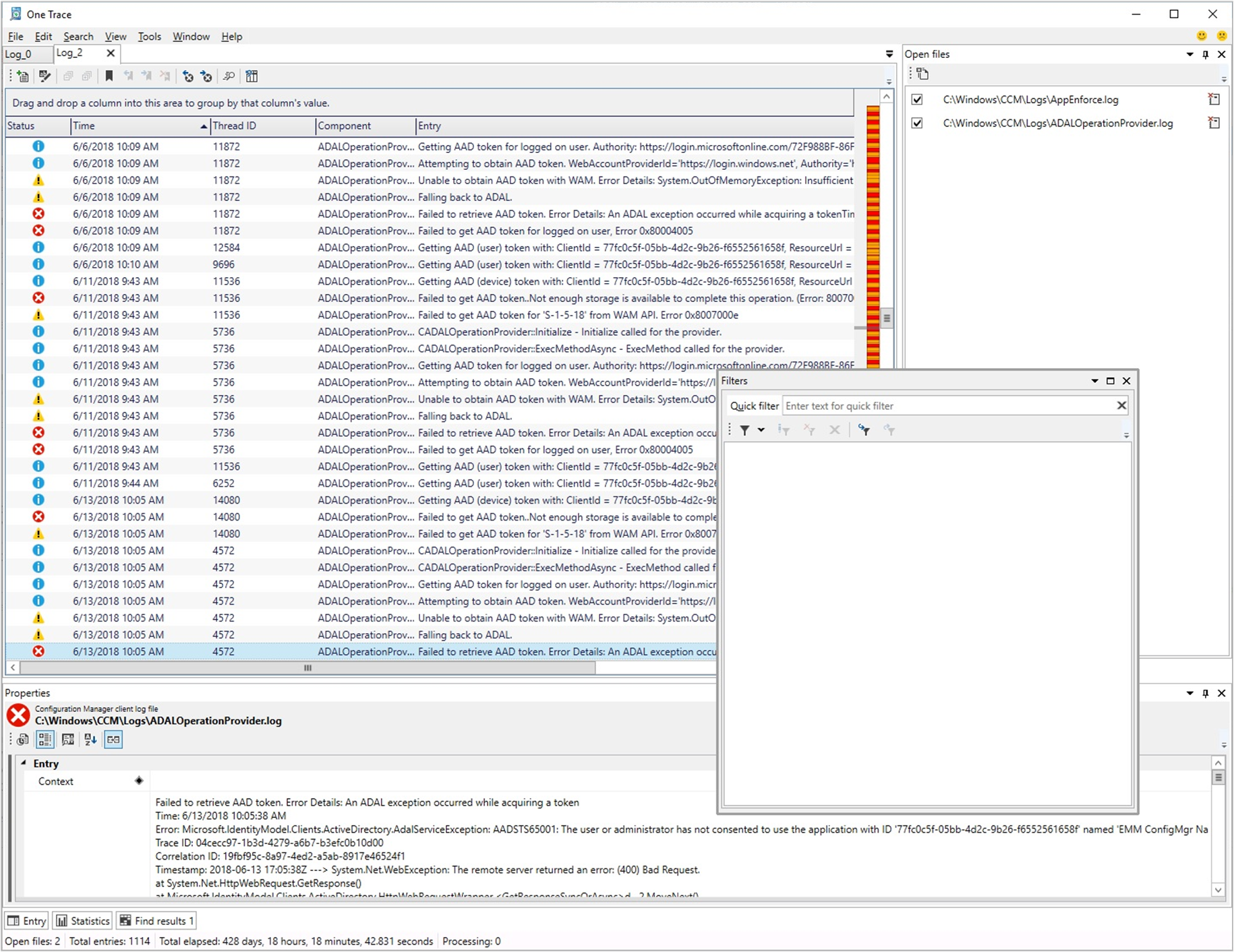
Aby uzyskać więcej informacji, zobacz Centrum pomocy technicznej OneTrace.
Konfigurowanie minimalnego okresu przechowywania pamięci podręcznej klienta
Teraz można określić minimalny czas przechowywania zawartości w pamięci podręcznej przez klienta programu Configuration Manager. To ustawienie klienta definiuje minimalny czas, przez jaki agent programu Configuration Manager powinien czekać, zanim będzie mógł usunąć zawartość z pamięci podręcznej na wypadek, gdyby było potrzebne więcej miejsca. W grupie ustawień pamięci podręcznej klienta ustawień klienta skonfiguruj następujące ustawienie: Minimalny czas trwania przed usunięciem buforowanej zawartości (w minutach).
Uwaga
W tej samej grupie ustawień klienta istniejące ustawienie Włącz klienta programu Configuration Manager w pełnym systemie operacyjnym do udostępniania zawartości jest teraz zmieniane na Włącz jako źródło równorzędnej pamięci podręcznej. Zachowanie ustawienia nie zmienia się.
Aby uzyskać więcej informacji, zobacz Ustawienia pamięci podręcznej klienta.
Współzarządzane
Ulepszenia automatycznego rejestrowania współzarządzania
Nowe współzarządzane urządzenie jest teraz automatycznie rejestrowane w usłudze Microsoft Intune na podstawie tokenu urządzenia usługi Azure Active Directory (Azure AD). Nie trzeba czekać, aż użytkownik zaloguje się do urządzenia, aby rozpocząć automatyczną rejestrację. Ta zmiana pomaga zmniejszyć liczbę urządzeń ze stanem rejestracjiOczekiwanie na logowanie użytkownika.
W przypadku klientów, którzy mają już urządzenia zarejestrowane do współzarządzania, nowe urządzenia są teraz rejestrowane natychmiast po spełnieniu wymagań wstępnych. Na przykład po dołączeniu urządzenia do usługi Azure AD i zainstalowaniu klienta programu Configuration Manager.
Aby uzyskać więcej informacji, zobacz Włączanie współzarządzania.
Wiele grup pilotażowych dla obciążeń współzarządzania
Teraz można skonfigurować różne kolekcje pilotażowe dla każdego z obciążeń współzarządzania. Korzystanie z różnych kolekcji pilotażowych umożliwia bardziej szczegółowe podejście podczas przenoszenia obciążeń.
Na karcie Włączanie możesz teraz określić kolekcję automatycznej rejestracji usługi Intune .
- Kolekcja Automatyczna rejestracja w usłudze Intune powinna zawierać wszystkich klientów, których chcesz dołączyć do współzarządzania. Zasadniczo jest to nadzbiór wszystkich innych kolekcji przejściowych.
Na karcie Przemieszczanie zamiast używać jednej kolekcji pilotażowej dla wszystkich obciążeń można teraz wybrać pojedynczą kolekcję dla każdego obciążenia.
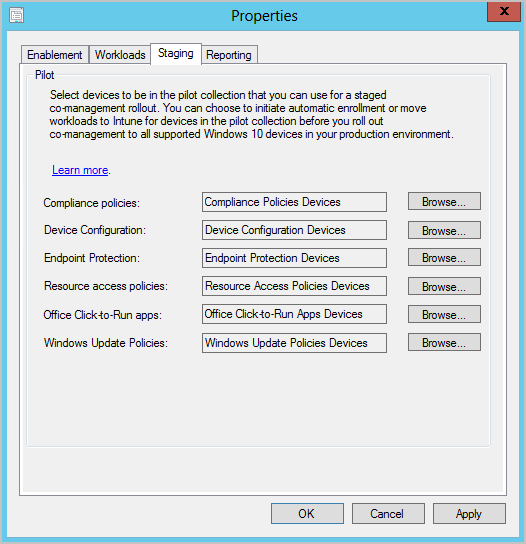
Te opcje są również dostępne po pierwszym włączeniu współzarządzania.
Aby uzyskać więcej informacji, zobacz Włączanie współzarządzania.
Obsługa współzarządzania chmurą dla instytucji rządowych
Klienci rządowi w Stanach Zjednoczonych mogą teraz korzystać ze współzarządzania z usługą Azure U.S. Government Cloud (portal.azure.us). Aby uzyskać więcej informacji, zobacz Włączanie współzarządzania.
Zarządzanie aplikacjami
Filtrowanie aplikacji wdrożonych na urządzeniach
Kategorie użytkowników dla wdrożeń aplikacji przeznaczonych dla urządzeń są teraz wyświetlane jako filtry w Centrum oprogramowania. Określ kategorię użytkownika dla aplikacji na stronie Centrum oprogramowania jej właściwości. Następnie otwórz aplikację w Centrum oprogramowania i przyjrzyj się dostępnym filtrom.
Aby uzyskać więcej informacji, zobacz Ręczne określanie informacji o aplikacji.
Grupy aplikacji
Utwórz grupę aplikacji, które można wysłać do kolekcji użytkowników lub urządzeń jako pojedyncze wdrożenie. Metadane określone dla grupy aplikacji są widoczne w Programie Software Center jako pojedyncza jednostka. Możesz zamówić aplikacje w grupie, aby klient zainstalował je w określonej kolejności.
Ta funkcja jest w wersji wstępnej. Aby ją włączyć, zobacz Funkcje wersji wstępnej.
Aby uzyskać więcej informacji, zobacz Tworzenie grup aplikacji.
Ponów próbę instalacji wstępnie zatwierdzonych aplikacji
Teraz możesz ponowić próbę instalacji aplikacji, która została wcześniej zatwierdzona dla użytkownika lub urządzenia. Opcja zatwierdzania jest dostępna tylko dla dostępnych wdrożeń. Jeśli użytkownik odinstaluje aplikację lub proces instalacji początkowej zakończy się niepowodzeniem, program Configuration Manager nie dokona ponownej ewaluacji stanu i nie zainstaluje jej ponownie. Ta funkcja umożliwia technikowi pomocy technicznej szybkie ponowienie próby zainstalowania aplikacji dla użytkownika, który zwraca się o pomoc.
Aby uzyskać więcej informacji, zobacz artykuł Zatwierdzanie aplikacji.
Instalowanie aplikacji dla urządzenia
W konsoli programu Configuration Manager można teraz instalować aplikacje na urządzeniu w czasie rzeczywistym. Ta funkcja może pomóc zmniejszyć zapotrzebowanie na oddzielne kolekcje dla każdej aplikacji.
Aby uzyskać więcej informacji, zobacz Instalowanie aplikacji dla urządzenia.
Ulepszenia zatwierdzania aplikacji
Ta wersja zawiera następujące ulepszenia zatwierdzania aplikacji:
Jeśli zatwierdź żądanie aplikacji w konsoli, a następnie odrzuć je, możesz je ponownie zatwierdzić. Aplikacja zostanie ponownie zainstalowana na kliencie po jej zatwierdzeniu.
W konsoli programu Configuration Manager w obszarze roboczym Biblioteka oprogramowania w obszarze Zarządzanie aplikacjami węzeł Żądania zatwierdzenia ma nazwę Żądania aplikacji.
Istnieje nowa metoda WMI DeleteInstance umożliwiająca usunięcie żądania zatwierdzenia aplikacji. Ta akcja nie powoduje odinstalowania aplikacji na urządzeniu. Jeśli nie jest jeszcze zainstalowana, użytkownik nie może zainstalować aplikacji z Centrum oprogramowania.
Wywołaj interfejs API CreateApprovedRequest , aby utworzyć wstępnie zatwierdzone żądanie aplikacji na urządzeniu. Aby zapobiec automatycznej instalacji aplikacji na kliencie, ustaw parametr AutoInstall na
FALSEwartość . Użytkownik widzi aplikację w Centrum oprogramowania, ale nie jest ona automatycznie zainstalowana.
Aby uzyskać więcej informacji, zobacz artykuł Zatwierdzanie aplikacji.
Wdrożenie systemu operacyjnego
Debuger sekwencji zadań
Debuger sekwencji zadań to nowe narzędzie do rozwiązywania problemów. Sekwencję zadań wdraża się w trybie debugowania w kolekcji jednego urządzenia. Umożliwia ono przejście przez sekwencję zadań w kontrolowany sposób, aby ułatwić rozwiązywanie problemów i badanie.
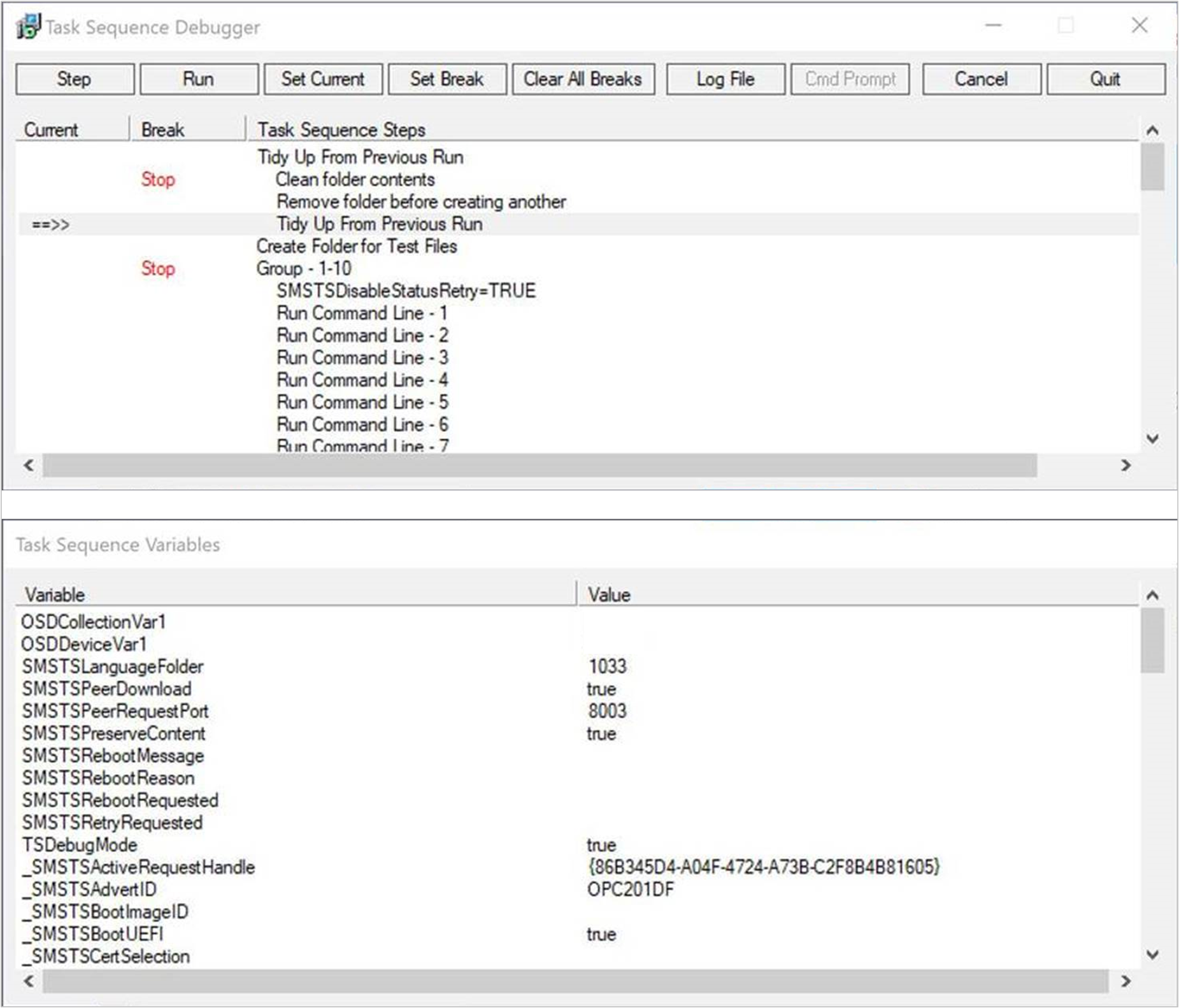
Ta funkcja jest w wersji wstępnej. Aby ją włączyć, zobacz Funkcje wersji wstępnej.
Aby uzyskać więcej informacji, zobacz Debugowanie sekwencji zadań.
Wyczyść zawartość aplikacji z pamięci podręcznej klienta podczas sekwencji zadań
W kroku Sekwencja zadań Instalowanie aplikacji możesz teraz usunąć zawartość aplikacji z pamięci podręcznej klienta po uruchomieniu kroku.
Aby uzyskać więcej informacji, zobacz Informacje o krokach sekwencji zadań.
Ważna
Zaktualizuj klienta docelowego do najnowszej wersji, aby obsługiwać tę nową funkcję.
Odzyskiwanie blokady SEDO dla sekwencji zadań
Jeśli konsola programu Configuration Manager przestanie odpowiadać, można zablokować możliwość wprowadzania dalszych zmian w sekwencji zadań. Teraz, gdy próbujesz uzyskać dostęp do zablokowanej sekwencji zadań, możesz teraz odrzucić zmiany i kontynuować edytowanie obiektu.
Aby uzyskać więcej informacji, zobacz Korzystanie z edytora sekwencji zadań.
Pakiety sterowników i obrazy systemu operacyjnego przed pamięcią podręczną
Pre-cache sekwencji zadań zawiera teraz dodatkowe typy zawartości. Zawartość wstępnej pamięci podręcznej wcześniej stosowana tylko do pakietów uaktualniania systemu operacyjnego. Teraz możesz użyć buforowania wstępnego, aby zmniejszyć użycie przepustowości:
- Obrazy systemu operacyjnego
- Pakiety sterowników
- Pakiety
Aby uzyskać więcej informacji, zobacz Konfigurowanie zawartości wstępnej pamięci podręcznej.
Ulepszenia wdrażania systemu operacyjnego
Ta wersja zawiera następujące ulepszenia wdrażania systemu operacyjnego:
Użyj następujących dwóch poleceń cmdlet programu PowerShell, aby utworzyć i edytować krok Uruchom sekwencję zadań :
New-CMTSStepRunTaskSequence
Set-CMTSStepRunTaskSequence
Teraz łatwiej jest edytować zmienne podczas uruchamiania sekwencji zadań. Po wybraniu sekwencji zadań w oknie Kreator sekwencji zadań strona edytowania zmiennych sekwencji zadań zawiera przycisk Edytuj . Aby uzyskać więcej informacji, zobacz Jak używać zmiennych sekwencji zadań.
Krok sekwencji zadań Wyłącz funkcję BitLocker ma nowy licznik ponownego uruchomienia. Użyj tej opcji, aby określić liczbę ponownych uruchomień, aby zachować wyłączoną funkcję BitLocker. Ta zmiana ułatwia uproszczenie sekwencji zadań. Można użyć jednego kroku, zamiast dodawać wiele wystąpień tego kroku. Aby uzyskać więcej informacji, zobacz Wyłączanie funkcji BitLocker.
Użyj nowej zmiennej sekwencji zadań SMSTSRebootDelayNext z istniejącą zmienną SMSTSRebootDelay . Jeśli chcesz, aby jakiekolwiek późniejsze ponowne uruchomienie miało miejsce z innym limitem czasu niż pierwszy, ustaw tę nową zmienną na inną wartość w sekundach. Aby uzyskać więcej informacji, zobacz SMSTSRebootDelayNext.
Sekwencja zadań ustawia nową zmienną tylko do odczytu _SMSTSLastContentDownloadLocation. Ta zmienna zawiera ostatnią lokalizację, w której sekwencja zadań pobiera lub próbuje pobrać zawartość. Sprawdź tę zmienną zamiast analizować dzienniki klienta.
Podczas tworzenia nośnika sekwencji zadań program Configuration Manager nie dodaje pliku autorun.inf. Ten plik jest często blokowany przez produkty chroniące przed złośliwym kodem. Nadal można dołączyć plik, jeśli jest to konieczne dla danego scenariusza.
Ulepszenia środowiska PXE
Opcja 82 podczas uzgadniania protokołu DHCP środowiska PXE jest teraz obsługiwana przez program odpowiadający PXE bez usług WDS. Opcja 82 nie jest obsługiwana w usługach WDS.
Centrum oprogramowania
Ulepszenia dostosowań karty Centrum oprogramowania
Teraz możesz dodać maksymalnie pięć kart niestandardowych w Centrum oprogramowania. Możesz również edytować kolejność wyświetlania tych kart w Centrum oprogramowania.
Aby uzyskać więcej informacji, zobacz Ustawienia klienta centrum oprogramowania.
Ulepszenia infrastruktury centrum oprogramowania
Ta wersja obejmuje następujące ulepszenia infrastruktury centrum oprogramowania:
Centrum oprogramowania komunikuje się teraz z punktem zarządzania dla aplikacji przeznaczonych dla użytkowników w miarę dostępności. Nie używa już wykazu aplikacji. Ta zmiana ułatwia usunięcie wykazu aplikacji z witryny.
Wcześniej program Software Center wybrał pierwszy punkt zarządzania z listy dostępnych serwerów. Począwszy od tej wersji, używa tego samego punktu zarządzania, który jest używany przez klienta. Ta zmiana umożliwia programowi Software Center używanie tego samego punktu zarządzania z przypisanej lokacji głównej co klient.
Ważna
Te iteracyjne ulepszenia centrum oprogramowania i punktu zarządzania mają na celu wycofanie ról wykazu aplikacji.
- Środowisko użytkownika silverlight nie jest obsługiwane w bieżącej wersji gałęzi 1806.
- Począwszy od wersji 1906, zaktualizowani klienci automatycznie używają punktu zarządzania dla wdrożeń aplikacji dostępnych dla użytkowników. Nie można również zainstalować nowych ról wykazu aplikacji.
- Kończy się obsługa ról katalogu aplikacji w wersji 1910.
Aby uzyskać więcej informacji, zobacz Usuwanie wykazu aplikacji i Planowanie centrum oprogramowania.
Przeprojektowane powiadomienie dla nowo dostępnego oprogramowania
Powiadomienie Nowe oprogramowanie jest dostępne będzie wyświetlane tylko raz dla użytkownika dla danej aplikacji i poprawki. Użytkownik nie będzie już widzieć powiadomienia za każdym razem, gdy się zaloguje. Zobaczy ono kolejne powiadomienie dla aplikacji tylko wtedy, gdy zostało zmienione lub zostało ponownie wdrożone.
Aby uzyskać więcej informacji, zobacz Tworzenie i wdrażanie aplikacji.
Częstsze powiadomienia odliczania dotyczące ponownych uruchomień
Użytkownicy końcowi będą teraz częściej przypominać o oczekującym ponownym uruchomieniu z sporadycznymi powiadomieniami odliczania. Interwał dla sporadycznych powiadomień można zdefiniować w obszarze Ustawienia klienta na stronie Ponowne uruchamianie komputera . Zmień wartość opcji Określ czas trwania odłogowania dla powiadomień odliczania ponownego uruchomienia komputera (w minutach), aby skonfigurować częstotliwość przypominania użytkownikowi o oczekującym ponownym uruchomieniu do momentu wystąpienia ostatecznego powiadomienia odliczania.
Ponadto maksymalna wartość wyświetlenia tymczasowego powiadomienia dla użytkownika, która wskazuje interwał przed wylogowanym użytkownikiem lub ponowne uruchomienie komputera (w minutach) wzrosła ze 1440 minut (24 godziny) do 20160 minut (dwa tygodnie).
Aby uzyskać więcej informacji, zobacz Powiadomienia o ponownym uruchomieniu urządzenia i Informacje o ustawieniach klienta.
Bezpośredni link do kart niestandardowych w Centrum oprogramowania
Teraz możesz udostępnić użytkownikom bezpośredni link do karty niestandardowej w Centrum oprogramowania.
Użyj następującego formatu adresu URL, aby otworzyć centrum oprogramowania na określonej karcie:
softwarecenter:page=CustomTab1
Ciąg CustomTab1 jest pierwszą kartą niestandardową w kolejności.
Na przykład wpisz ten adres URL w oknie Uruchamianie systemu Windows.
Możesz również użyć tej składni, aby otworzyć karty domyślne w Centrum oprogramowania:
| Wiersz polecenia | Tab |
|---|---|
AvailableSoftware |
Aplikacje |
Updates |
Aktualizacje |
OSD |
Systemy operacyjne |
InstallationStatus |
Stan instalacji |
Compliance |
Zgodność urządzenia |
Options |
Opcje |
Aby uzyskać więcej informacji, zobacz Widoczność karty Centrum oprogramowania.
Aktualizacje oprogramowania
Dodatkowe opcje konserwacji programu WSUS
Masz teraz dodatkowe zadania konserwacji programu WSUS, które można uruchomić w programie Configuration Manager w celu utrzymania punktów aktualizacji oprogramowania w dobrej kondycji. Konserwacja programu WSUS odbywa się po każdej synchronizacji. Oprócz odrzucania wygasłych aktualizacji w programie WSUS program Configuration Manager może teraz:
- Usuń przestarzałe aktualizacje z bazy danych programu WSUS.
- Dodaj indeksy nieklasterowane do bazy danych programu WSUS, aby zwiększyć wydajność oczyszczania programu WSUS.
Aby uzyskać więcej informacji, zobacz Konserwacja aktualizacji oprogramowania.
Konfigurowanie domyślnego maksymalnego czasu wykonywania aktualizacji oprogramowania
Teraz można określić maksymalny czas, przez jaki instalacja aktualizacji oprogramowania ma zostać ukończona. Na karcie Maksymalny czas wykonywania w punkcie aktualizacji oprogramowania można określić następujące elementy:
- Maksymalny czas wykonywania aktualizacji funkcji systemu Windows (w minutach)
- Maksymalny czas wykonywania aktualizacji usługi Office 365 i aktualizacji bez funkcji dla systemu Windows (w minutach)
Aby uzyskać więcej informacji, zobacz Planowanie aktualizacji oprogramowania.
Konfigurowanie aktualizacji dynamicznych podczas aktualizacji funkcji
Użyj nowego ustawienia klienta, aby skonfigurować aktualizację dynamiczną podczas instalowania aktualizacji funkcji systemu Windows 10. Usługa Dynamic Update instaluje pakiety językowe, funkcje na żądanie, sterowniki i aktualizacje zbiorcze podczas instalacji systemu Windows, kierując klienta do pobrania tych aktualizacji z Internetu.
Aby uzyskać więcej informacji, zobacz Ustawienia klienta aktualizacji oprogramowania i Zarządzanie systemem Windows jako usługą.
Nowa kategoria produktów dla systemu Windows 10 w wersji 1903 i nowszej
System Windows 10 w wersji 1903 i nowszej został dodany do usługi Microsoft Update jako własny produkt, a nie jako część produktu systemu Windows 10 , tak jak wcześniejsze wersje. Ta zmiana spowodowała wykonanie wielu ręcznych kroków w celu upewnienia się, że klienci zobaczą te aktualizacje. Pomogliśmy zmniejszyć liczbę ręcznych kroków, które należy wykonać dla nowego produktu.
Po zaktualizowaniu do programu Configuration Manager w wersji 1906 i wybraniu produktu systemu Windows 10 do synchronizacji następujące akcje są wykonywane automatycznie:
- Do synchronizacji jest dodawany produkt systemu Windows 10 w wersji 1903 i nowszej .
- Reguły wdrażania automatycznego zawierające produkt systemu Windows 10 zostaną zaktualizowane w celu uwzględnienia systemu Windows 10 w wersji 1903 lub nowszej.
- Plany obsługi są aktualizowane w celu uwzględnienia systemu Windows 10 w wersji 1903 lub nowszej .
Aby uzyskać więcej informacji, zobacz Konfigurowanie klasyfikacji i produktów do synchronizacji, plany obsługi i reguły wdrażania automatycznego.
Przechodzenie do szczegółów wymaganych aktualizacji
Teraz możesz przejść do szczegółów statystyk zgodności, aby zobaczyć, które urządzenia wymagają określonej aktualizacji oprogramowania. Aby wyświetlić listę urządzeń, musisz mieć uprawnienia do wyświetlania aktualizacji i kolekcji, do których należą urządzenia. Aby przejść do szczegółów listy urządzeń, wybierz hiperlink Wyświetl wymagane obok wykresu kołowego na karcie Podsumowanie aktualizacji. Kliknięcie hiperłącza spowoduje przejście do węzła tymczasowego w obszarze Urządzenia , gdzie można zobaczyć urządzenia wymagające aktualizacji.
Hiperlink View Required jest dostępny w następujących lokalizacjach:
- Biblioteka> oprogramowaniaAktualizacje> oprogramowaniaWszystkie aktualizacje oprogramowania
- Biblioteka> oprogramowaniaObsługa systemu> Windows 10Wszystkie aktualizacje systemu Windows 10
- Biblioteka> oprogramowaniaZarządzanie >klientami usługi Office 365Aktualizacje usługi Office 365
Aby uzyskać więcej informacji, zobacz Monitorowanie aktualizacji oprogramowania, Zarządzanie systemem Windows jako usługą i Zarządzanie aktualizacjami aplikacji platformy Microsoft 365.
Zarządzanie pakietem Office
Pulpit nawigacyjny gotowości na uaktualnienie usługi Office 365 ProPlus
Aby ułatwić określenie, które urządzenia są gotowe do uaktualnienia do aplikacji platformy Microsoft 365 dla przedsiębiorstw, zostanie wyświetlony nowy pulpit nawigacyjny gotowości. Zawiera kafelek gotowości do uaktualnienia usługi Office 365 ProPlus wydany w bieżącej wersji 1902 programu Configuration Manager. W konsoli programu Configuration Manager przejdź do obszaru roboczego Biblioteka oprogramowania , rozwiń węzeł Zarządzanie klientami usługi Office 365 i wybierz węzeł Gotowość do uaktualnienia usługi Office 365 ProPlus .
Aby uzyskać więcej informacji na temat pulpitu nawigacyjnego, wymagań wstępnych i korzystania z tych danych, zobacz Integracja z gotowością usługi Office 365 ProPlus.
Ochrona
Kryteria zaufania plików funkcji Windows Defender Application Guard
Dotyczy wersji 2203 lub starszej
Istnieje nowe ustawienie zasad, które umożliwia użytkownikom ufanie plikom, które są zwykle otwierane w usłudze Windows Defender Application Guard (WDAG). Po pomyślnym zakończeniu pliki zostaną otwarte na urządzeniu hosta, a nie w programie WDAG.
Aby uzyskać więcej informacji, zobacz Tworzenie i wdrażanie zasad funkcji Windows Defender Application Guard.
Konsola programu Configuration Manager
Dostęp oparty na rolach dla folderów
Teraz można ustawić zakresy zabezpieczeń dla folderów. Jeśli masz dostęp do obiektu w folderze, ale nie masz dostępu do folderu, nie będziesz w stanie zobaczyć obiektu. Podobnie, jeśli masz dostęp do folderu, ale nie obiektu w nim, nie zobaczysz tego obiektu. Kliknij prawym przyciskiem myszy folder, wybierz pozycję Ustaw zakresy zabezpieczeń, a następnie wybierz zakresy zabezpieczeń, które chcesz zastosować.
Aby uzyskać więcej informacji, zobacz Porady dotyczące konsoli programu Configuration Manager i Konfigurowanie administracji opartej na rolach.
Dodawanie kolumny identyfikatora GUID SMBIOS do węzłów kolekcji urządzeń i urządzeń
W węzłach Urządzenia i Kolekcje urządzeń możesz teraz dodać nową kolumnę dla identyfikatora GUID SMBIOS. Ta wartość jest taka sama jak właściwość IDENTYFIKATOR GUID systemu BIOS klasy Zasób systemowy. Jest to unikatowy identyfikator sprzętu urządzenia.
Obsługa usługi administracyjnej dla węzłów zabezpieczeń
Teraz można włączyć niektóre węzły konsoli programu Configuration Manager w celu korzystania z usługi administracyjnej. Ta zmiana umożliwia konsoli komunikowanie się z dostawcą programu SMS za pośrednictwem protokołu HTTPS, a nie za pośrednictwem usługi WMI.
Aby uzyskać więcej informacji, zobacz Usługa administracyjna.
Uwaga
Począwszy od wersji 1906, karta Komunikacja komputera klienckiego we właściwościach lokacji nosi teraz nazwę Zabezpieczenia komunikacji.
Karta Kolekcje w węźle urządzeń
W obszarze roboczym Zasoby i zgodność przejdź do węzła Urządzenia i wybierz urządzenie. W okienku szczegółów przejdź do nowej karty Kolekcje . Na tej karcie wymieniono kolekcje, które obejmują to urządzenie.
Uwaga
- Ta karta nie jest obecnie dostępna w podwęźle urządzenia w węźle Kolekcje urządzeń . Na przykład po wybraniu opcji Pokaż członków w kolekcji.
- Ta karta może nie zostać wypełniona zgodnie z oczekiwaniami dla niektórych użytkowników. Aby wyświetlić pełną listę kolekcji, do których należy urządzenie, musisz mieć rolę zabezpieczeń Pełna administrator . Jest to znany problem.
Karta Sekwencje zadań w węźle aplikacji
W obszarze roboczym Biblioteka oprogramowania rozwiń węzeł Zarządzanie aplikacjami, przejdź do węzła Aplikacje i wybierz aplikację. W okienku szczegółów przejdź do nowej karty Sekwencje zadań . Ta karta zawiera listę sekwencji zadań, które odwołują się do tej aplikacji.
Pokaż nazwę kolekcji skryptów
W obszarze roboczym Monitorowanie wybierz węzeł Stan skryptu . Teraz oprócz identyfikatora jest wyświetlana nazwa kolekcji .
Akcje w czasie rzeczywistym z list urządzeń
Istnieją różne sposoby wyświetlania listy urządzeń w węźle Urządzenia w obszarze roboczym Zasoby i zgodność .
W obszarze roboczym Zasoby i zgodność wybierz węzeł Kolekcje urządzeń . Wybierz kolekcję urządzeń, a następnie wybierz akcję Pokaż członków. Ta akcja otwiera węzeł podrzędny węzła Urządzenia z listą urządzeń dla tej kolekcji.
- Po wybraniu węzła podrzędnego kolekcji możesz teraz uruchomić program CMPivot z grupy Kolekcja na wstążce.
W obszarze roboczym Monitorowanie wybierz węzeł Wdrożenia . Wybierz wdrożenie i wybierz akcję Wyświetl stan na wstążce. W okienku stan wdrożenia kliknij dwukrotnie łączną liczbę zasobów, aby przejść do listy urządzeń.
- Po wybraniu urządzenia na tej liście możesz teraz uruchomić program CMPivot i uruchomić skrypty z grupy Urządzenia na wstążce.
Kolejność według nazwy programu w sekwencji zadań
W obszarze roboczym Biblioteka oprogramowania rozwiń węzeł Systemy operacyjne i wybierz węzeł Sekwencje zadań . Edytuj sekwencję zadań i wybierz lub dodaj krok Zainstaluj pakiet . Jeśli pakiet zawiera więcej niż jeden program, lista rozwijana sortuje teraz programy alfabetycznie.
Poprawne nazwy operacji klienta
W obszarze roboczym Monitorowanie wybierz pozycję Operacje klienta. Operacja przełączenia do następnego punktu aktualizacji oprogramowania jest teraz poprawnie nazwana.
Przestarzałe funkcje i systemy operacyjne
Dowiedz się więcej o zmianach pomocy technicznej, zanim zostaną zaimplementowane w usuniętych i przestarzałych elementach.
Wersja 1906 porzuca obsługę następujących funkcji:
- Nie można zainstalować nowych ról wykazu aplikacji. Zaktualizowani klienci automatycznie używają punktu zarządzania dla wdrożeń aplikacji dostępnych dla użytkowników. Aby uzyskać więcej informacji, zobacz Planowanie centrum oprogramowania.
Wersja 1906 oznacza, że obsługa następujących produktów jest przestarzała:
- Windows CE 7.0
- Windows 10 Mobile
- Windows 10 Mobile Enterprise
Inne aktualizacje
W tej wersji następujące funkcje nie są już w wersji wstępnej:
Oprócz nowych funkcji ta wersja zawiera również dodatkowe zmiany, takie jak poprawki błędów. Aby uzyskać więcej informacji, zobacz Podsumowanie zmian w bieżącej gałęzi programu Configuration Manager w wersji 1906.
Aby uzyskać więcej informacji na temat zmian poleceń cmdlet programu Windows PowerShell dla programu Configuration Manager, zobacz Informacje o wersji programu PowerShell w wersji 1906.
Następujący pakiet zbiorczy aktualizacji (4517869) jest dostępny w konsoli programu począwszy od 1 października 2019 r.: Pakiet zbiorczy aktualizacji dla bieżącej gałęzi programu Configuration Manager w wersji 1906.
Następne kroki
Od 16 sierpnia 2019 r. wersja 1906 jest globalnie dostępna dla wszystkich klientów do zainstalowania.
Gdy wszystko będzie gotowe do zainstalowania tej wersji, zobacz Instalowanie aktualizacji programu Configuration Manager i Lista kontrolna dotycząca instalowania aktualizacji 1906.
Porada
Aby zainstalować nową lokację, użyj podstawowej wersji programu Configuration Manager.
Dowiedz się więcej o:
Aby uzyskać informacje o znanych, istotnych problemach, zobacz Informacje o wersji.
Po zaktualizowaniu witryny zapoznaj się również z listą kontrolną Po aktualizacji.